随着苹果手机的普及,许多用户对于个性化手机界面的需求也逐渐增加,其中更改应用图标和名称是一项受欢迎的定制化需求。苹果手机提供了一种简便的方法让用户进行这些修改,从而使手机界面更加个性化和与众不同。本文将为大家介绍苹果手机更改应用图标和名称的教程,帮助大家轻松实现个性化手机界面的愿望。无论是追求简约风格、梦幻风格还是其他风格,你都可以通过这些方法将手机界面打造成你喜欢的样子。接下来让我们一起来了解具体的修改教程吧!
苹果手机应用名称和图标的修改教程
具体步骤:
1.首先点击手机桌面中的快捷指令。
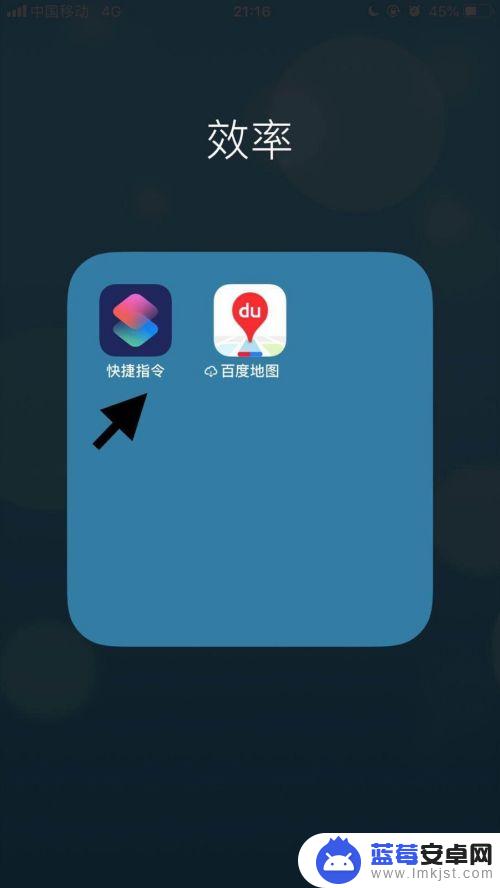
2.然后点击屏幕右下方的创建快捷指令。
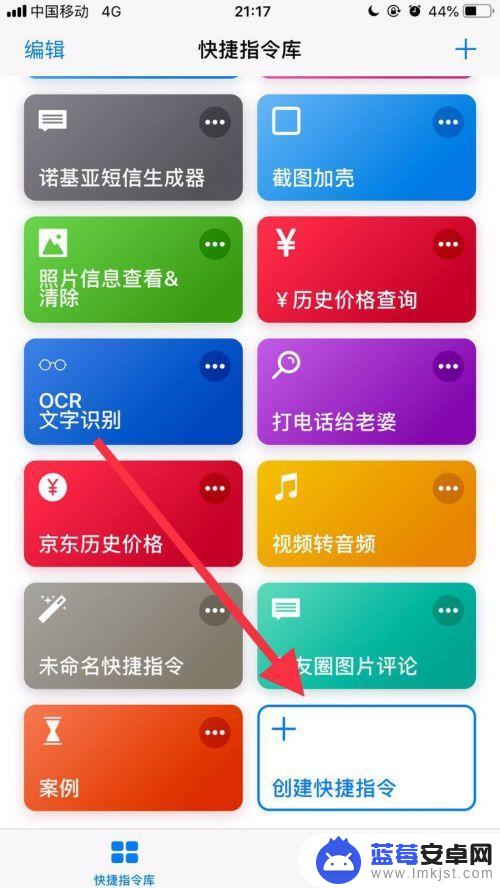
3.接着点击屏幕中的搜索栏。
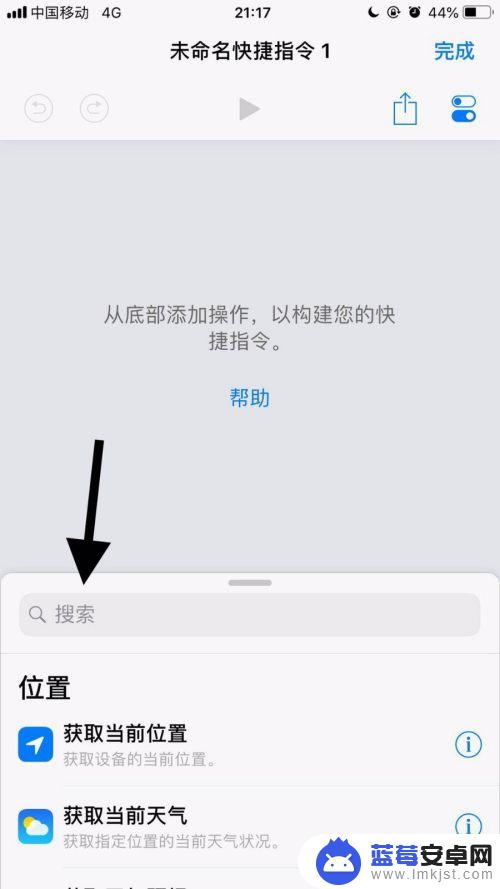
4.然后输入打开并点击搜索。
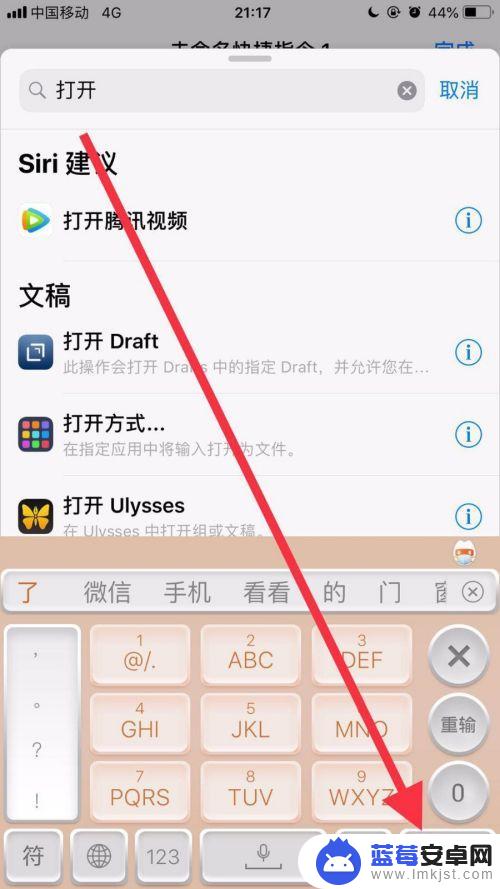
5.接着找到打开应用并点击它。
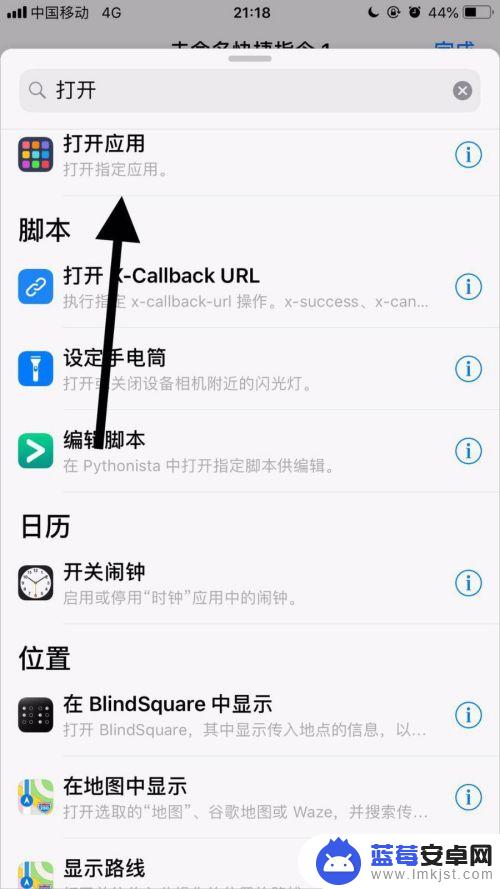
6.然后点击应用右侧的选取。
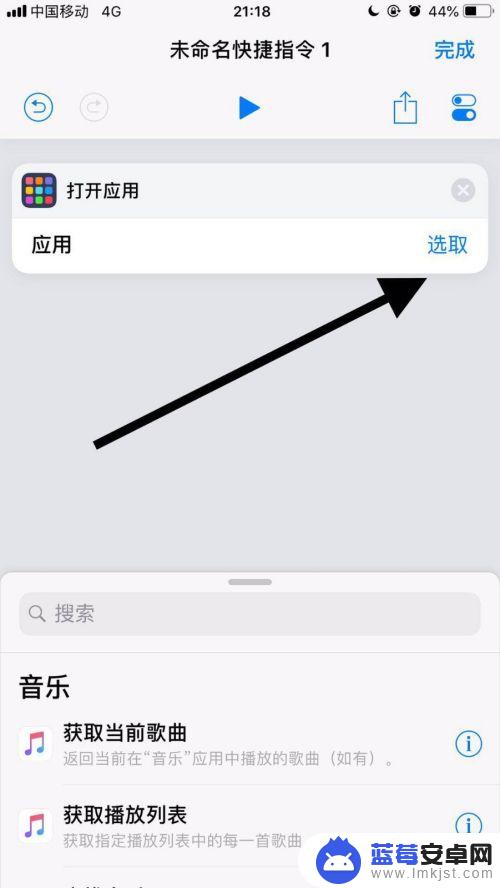
7.接着点击要修改名称和图标的应用。
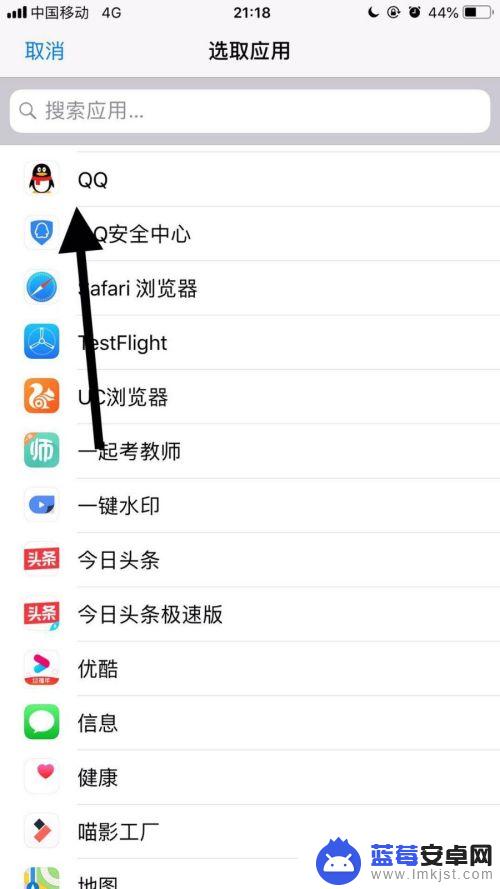
8.然后点击屏幕右上方的双椭圆图标。
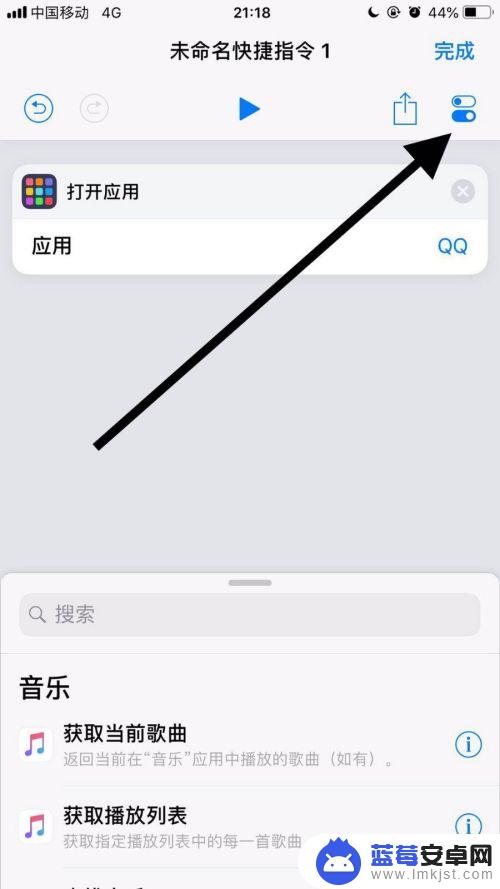
9.接着点击名称。
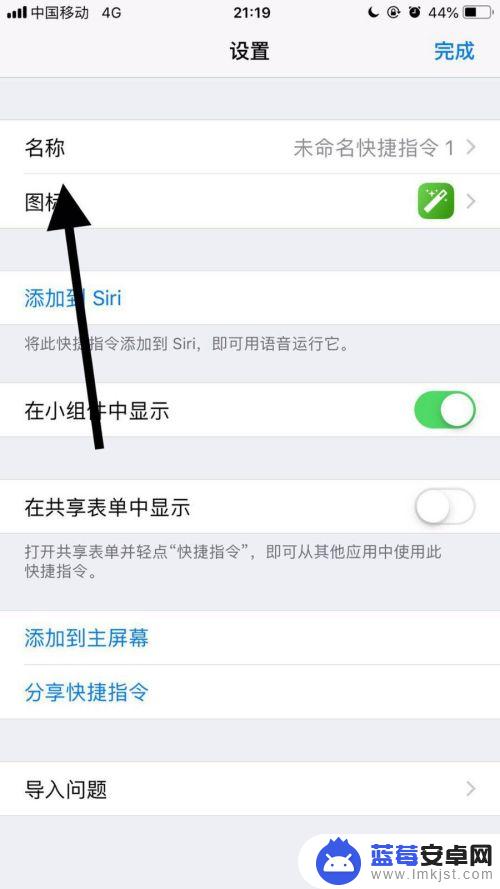
10.然后输入自己想要的名称并点击完成。
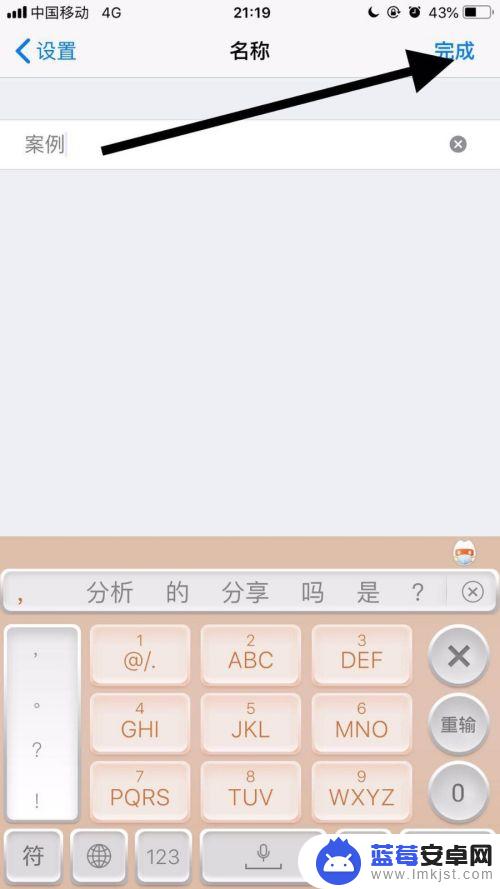
11.接着点击图标。
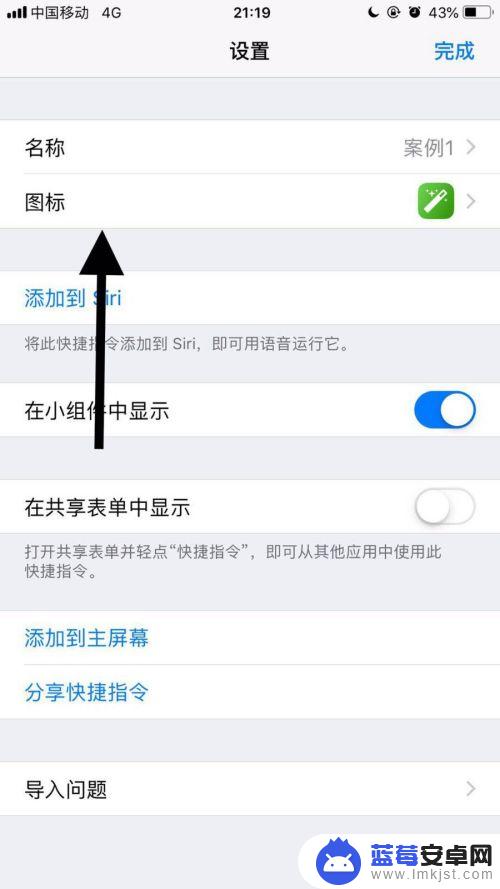
12.然后选择自己想要的图标并点击完成。
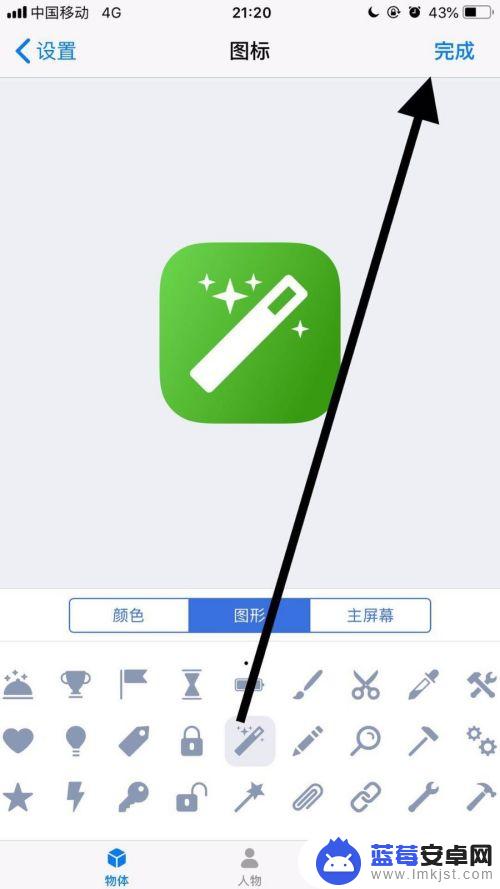
13.接着点击屏幕右上方的完成。
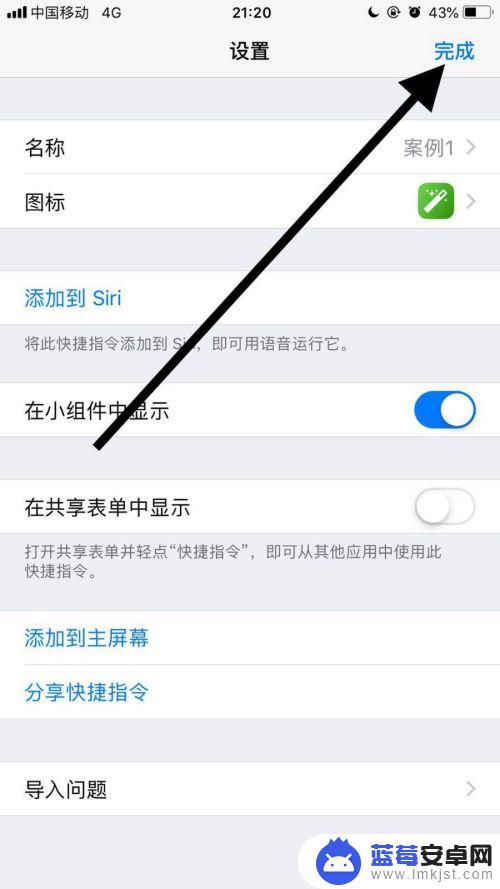
14.然后点击屏幕右上方的分享图标。
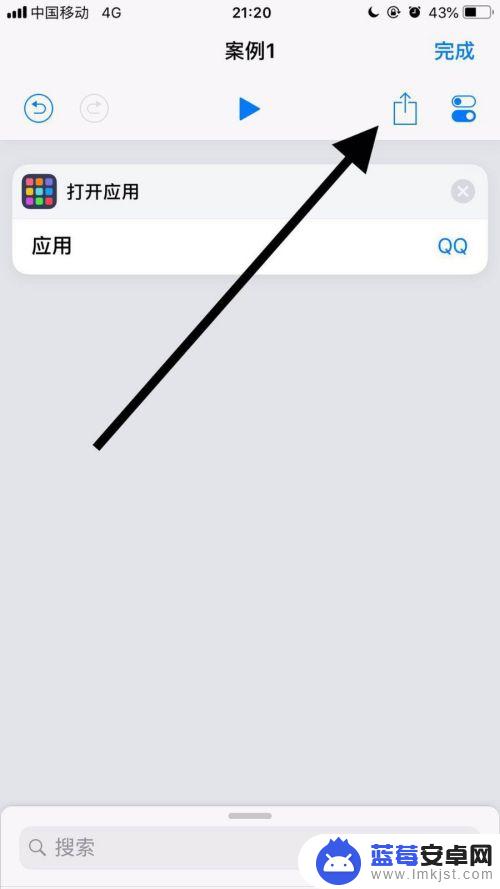
15.接着点击添加到主屏幕。
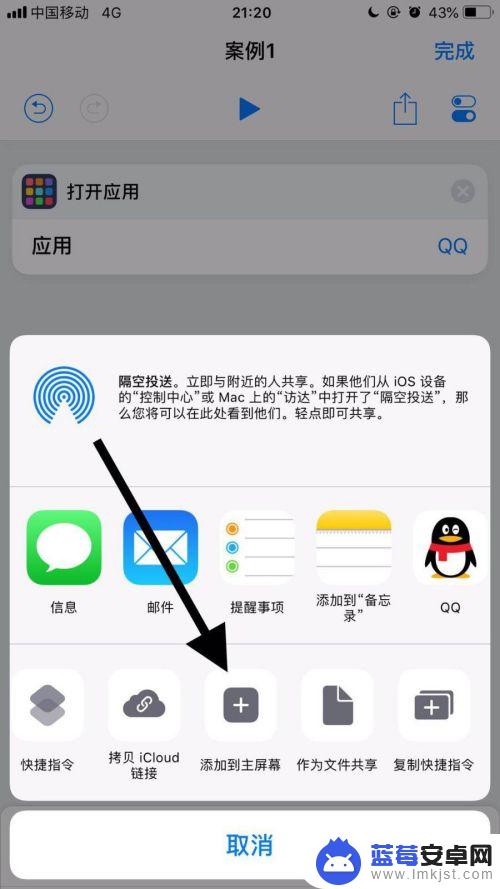
16.然后点击屏幕下方的分享图标。
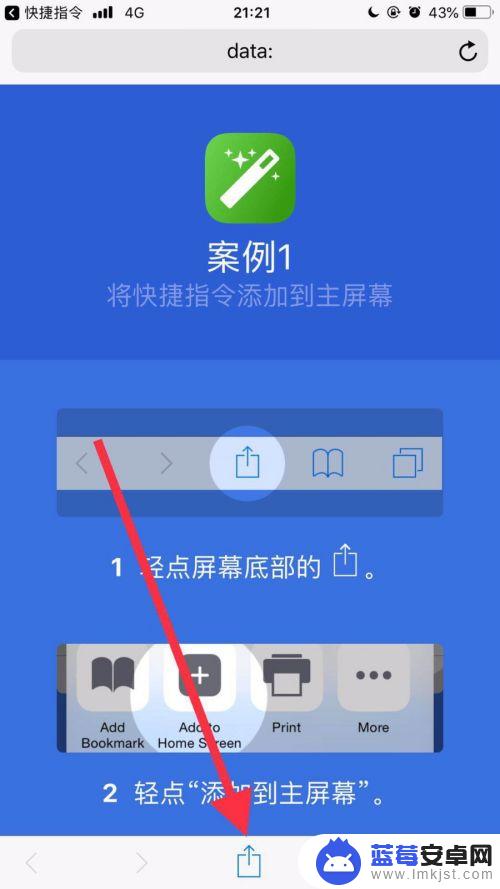
17.接着点击添加到主屏幕。
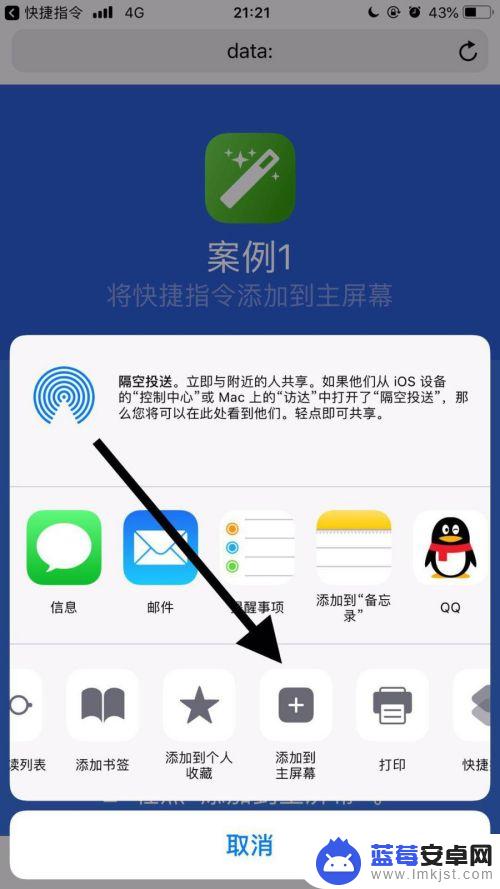
18.最后点击屏幕右上方的添加就可以了。
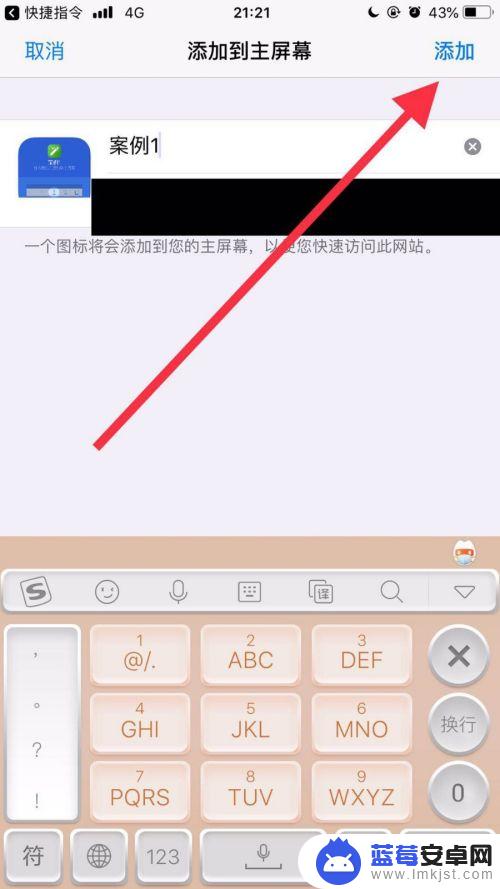
以上就是关于如何更改苹果手机的应用程序图标的全部内容,如果您需要,您可以按照这些步骤进行操作,希望对大家有所帮助。












